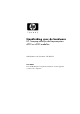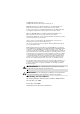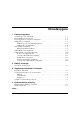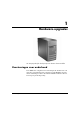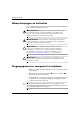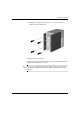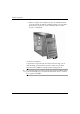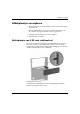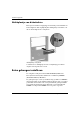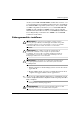Handleiding voor de hardware HP Compaq zakelijke desktopcomputers d220 en d230 modellen Artikelnummer van document: 326324-332 Juni 2003 Deze handleiding bevat algemene informatie over het upgraden van deze serie computers.
© 2003 Hewlett-Packard Company © 2003 Hewlett-Packard Development Company, L.P. HP, Hewlett Packard en het Hewlett-Packard logo zijn handelsmerken van Hewlett-Packard Company in de Verenigde Staten en andere landen. Compaq, het Compaq logo en iPAQ zijn handelsmerken van Hewlett-Packard Development Company, L.P. in de Verenigde Staten en andere landen. Microsoft, MS-DOS, Windows en Windows NT zijn handelsmerken van Microsoft Corporation in de Verenigde Staten en andere landen.
Inhoudsopgave 1 Hardware-upgrades Voorzieningen voor onderhoud. . . . . . . . . . . . . . . . . . . . . . . . . . . . . . . . . . . . . . . . . . . 1–1 Waarschuwingen en instructies . . . . . . . . . . . . . . . . . . . . . . . . . . . . . . . . . . . . . . . . . . . 1–2 Toegangspaneel en voorpaneel verwijderen . . . . . . . . . . . . . . . . . . . . . . . . . . . . . . . . . 1–2 Afdekplaatjes verwijderen. . . . . . . . . . . . . . . . . . . . . . . . . . . . . . . . . . . . . . . . . . . . . . .
1 Hardware-upgrades HP Compaq zakelijke desktopcomputers d220 en d230 modellen Voorzieningen voor onderhoud Deze Minitower-computer heeft voorzieningen die het uitvoeren van upgrades en onderhoud aan de computer vergemakkelijken. Voor de meeste installatieprocedures die in dit hoofdstuk worden beschreven, heeft u geen gereedschap nodig.
Hardware-upgrades Waarschuwingen en instructies Lees zorgvuldig alle instructies en waarschuwingen in deze handleiding door voordat u een upgrade uitvoert. WAARSCHUWING: Beperk het risico van persoonlijk letsel ten gevolge van elektrische schokken of hete oppervlakken door de stekker van het netsnoer uit het stopcontact te halen en de interne onderdelen van het systeem te laten afkoelen voordat u deze aanraakt.
Hardware-upgrades 4. Schuif het toegangspaneel ongeveer 2,5 cm naar achteren en neem het van de computer af. Toegangspanelen verwijderen U plaatst het toegangspaneel terug door de verwijderingsprocedure in omgekeerde volgorde uit te voeren. twee toegangspanelen zijn identiek. Een van de toegangspanelen ✎ De is voorzien van duimschroeven, die u kunt verwijderen door ze los te draaien.
Hardware-upgrades 5. Om het voorpaneel te verwijderen, pakt u de onderkant van het voorpaneel onder de onderste ventilatieopening vast. Vervolgens beweegt u het paneel naar voren en omhoog om het van het chassis te verwijderen. Voorpaneel verwijderen U plaatst het voorpaneel terug door de bovenste twee lipjes in de desbetreffende openingen in het chassis te steken en vervolgens het paneel aan te drukken, totdat dit geheel op zijn plaats zit.
Hardware-upgrades Afdekplaatjes verwijderen 1. Sluit de computer via het besturingssysteem af en zet alle externe apparatuur uit. 2. Haal de stekker uit het stopcontact, verwijder het netsnoer uit de computer en koppel eventuele externe apparaten los. 3. Verwijder het toegangspaneel van de computer. 4. Verwijder het voorpaneel.
Hardware-upgrades Afdekplaatje van diskettedrive Beweeg het rechterbevestigingslipje in de richting van het midden van het hoofdpaneel. Trek tegelijkertijd het afdekplaatje naar binnen, om dit van het hoofdpaneel te verwijderen. Afdekplaatje verwijderen U installeert een afdekplaatje door de verwijderingsprocedure in omgekeerde volgorde uit te voeren.
Hardware-upgrades Als het systeem DDR-SDRAM DIMM’s ondersteunt, moeten er voor een goed werkend systeem industriestandaard 184-pins, ongebufferde PC 2100 266-MHz compatibele (CAS Latency 2 of 2,5) of PC 2700 333-MHz compatibele (CAS Latency 2,5) 2,5 Volt DDR-SDRAM DIMM’s worden gebruikt. De DIMM’s moeten ook de verplichte SPD-informatie (Serial Presence Detect) van de JEDEC (Joint Electronic Device Engineering Council) bevatten. DIMM’s met x4 SDRAM worden niet ondersteund.
Hardware-upgrades 4. Leg de computer op de zijkant, zodat u gemakkelijker toegang krijgt tot de interne onderdelen. 5. Open beide vergrendelingen van het voetje voor de geheugenmodule 1 en plaats de module in het voetje 2. Installeer eerst een module in het voetje dat het dichtst bij de vooraf geïnstalleerde module zit en installeer de modules in de volgorde die de nummering van de voetjes aangeeft. Geheugenmodule installeren geheugenmodule kan slechts op één manier worden geïnstalleerd.
Hardware-upgrades Uitbreidingskaarten installeren 1. Sluit de computer via het besturingssysteem af en zet alle externe apparatuur uit. 2. Haal de stekker uit het stopcontact, verwijder het netsnoer uit de computer en koppel eventuele externe apparaten los. 3. Verwijder het rechtertoegangspaneel. 4. Leg de computer op de zijkant, zodat u gemakkelijker toegang krijgt tot de interne onderdelen. Als u een uitbreidingskaart in een leeg uitbreidingsslot plaatst, gaat u verder bij stap 10. 5.
Hardware-upgrades Ga verder bij stap 12 als u geen nieuwe uitbreidingskaart wilt installeren. 10. Verwijder het afdekplaatje van het uitbreidingsslot. 11. Schuif de uitbreidingskaart in het slot en druk deze stevig maar voorzichtig vast. Uitbreidingskaart installeren de uitbreidingskaart goed aan, zodat deze over de hele lengte ✎ Druk van de connector goed vast zit in het slot. 12. Monteer de schroef aan de bovenkant van het uitbreidingsslot om de kaart in het chassis te bevestigen. 13.
Hardware-upgrades VOORZICHTIG: Zorg ervoor dat u op een extern opslagapparaat een backup maakt van de persoonlijke gegevensbestanden op de vaste schijf, voordat u de vaste schijf verwijdert. Als u dit niet doet, gaan er gegevens verloren. Nadat u de primaire vaste schijf heeft vervangen, is het nodig de cd Restore Plus! uit te voeren om de bestanden te laden die in de fabriek waren geïnstalleerd.
Hardware-upgrades 5,25-inch schijfeenheden verwijderen 1. Sluit de computer via het besturingssysteem af en zet alle externe apparatuur uit. 2. Haal de stekker uit het stopcontact, verwijder het netsnoer uit de computer en koppel eventuele externe apparaten los. 3. Verwijder het rechter- en het linkertoegangspaneel. 4. Verwijder het voorpaneel. 5. Ontkoppel indien nodig de voedingskabel, de gegevenskabel en de audiokabel van de achterkant van de schijfeenheid.
Hardware-upgrades U installeert een schijfeenheid door de verwijderingsprocedure in omgekeerde volgorde uit te voeren. u voor de eerste keer een 5,25-inch schijfeenheid in ✎ Wanneer schijfpositie 2 installeert, verwijdert u eerst de schijfeenheid uit schijfpositie 1 en vervolgens breekt u het metalen plaatje uit, dat de voorkant van schijfpositie 2 afdekt. WAARSCHUWING: Nadat het plaatje is verwijderd, bevat de binnenkant van de schijfhouder mogelijk scherpe randen. Diskettedrives verwijderen 1.
Hardware-upgrades 6. Verwijder de vier schroeven, twee aan elke kant, waarmee de schijfeenheid is bevestigd aan de schijfhouder 1. 7. Schuif de schijfeenheid aan de voorkant uit het chassis 2. Diskettedrive verwijderen U plaatst een diskettedrive terug door de verwijderingsprocedure in omgekeerde volgorde uit te voeren. Onderste schijfhouder verwijderen 1. Sluit de computer via het besturingssysteem af en zet alle externe apparatuur uit. 2.
Hardware-upgrades 5. Verwijder de diskettedrive. 6. Ontkoppel de gegevenskabels en de voedingskabels van de achterkant van alle geïnstalleerde 3,5-inch schijfeenheden. 7. Verwijder de vier schroeven waarmee de schijfhouder is bevestigd aan de voorkant van het chassis 1 en verwijder vervolgens de schroef waarmee de onderste schijfhouder is bevestigd aan de vaste, bovenste schijfhouder aan de rechterkant van het chassis 2. 8.
Hardware-upgrades 3,5-inch vaste-schijfeenheden verwijderen 1. Sluit de computer via het besturingssysteem af en zet alle externe apparatuur uit. 2. Haal de stekker uit het stopcontact, verwijder het netsnoer uit de computer en koppel eventuele externe apparaten los. 3. Verwijder het rechter- en het linkertoegangspaneel. 4. Verwijder het voorpaneel. 5. Verwijder de diskettedrive. 6. Ontkoppel de gegevenskabels en de voedingskabels van de achterkant van alle geïnstalleerde 3,5-inch schijfeenheden. 7.
2 Batterij vervangen Vervangen van de batterij De batterij in de computer levert de stroom voor de real-timeklok en heeft een levensduur van ongeveer drie jaar. Gebruik bij vervanging een batterij die gelijkwaardig is aan de oorspronkelijke batterij. De computer wordt geleverd met een 3-volt lithiumknoopcelbatterij. de levensduur van de lithiumbatterij door de computer aan ✎ Ute verlengt sluiten op een stopcontact.
Batterij vervangen VOORZICHTIG: Een ontlading van statische elektriciteit kan de elektronische onderdelen van de computer of optionele apparatuur beschadigen. Zorg ervoor dat u niet statisch geladen bent. Raak een geaard metalen voorwerp aan voordat u deze handelingen uitvoert. 1. Maak de computer gereed om deze te openen. 2. Verwijder het rechtertoegangspaneel. moet u een uitbreidingskaart verwijderen om toegang ✎ Mogelijk te krijgen tot de batterij. 3.
Batterij vervangen 7. Schuif één kant van de nieuwe batterij onder het palletje van de houder, met de positieve kant naar boven. Duw de andere kant van de batterij omlaag totdat de klem vastklikt. Batterij plaatsen na vervanging van de batterij de volgende stappen uit om de ✎ Voer procedure te voltooien. 8. Plaats de kap of het toegangspaneel van de computer weer terug. 9. Steek de stekker weer in het stopcontact en zet de computer aan.
3 Regelmatig onderhoud en transport Regelmatig onderhoud Volg de onderstaande aanwijzingen voor het onderhoud aan de computer en monitor: ■ Plaats de computer op een stevig, vlak oppervlak. Laat voor de benodigde ventilatie 7,6 cm ruimte vrij aan de achterkant van de systeemkast en boven de monitor. ■ Gebruik de computer nooit terwijl de behuizing of het zijpaneel is verwijderd.
Regelmatig onderhoud en transport Voorzorgsmaatregelen voor de cd-rom-drive Neem de volgende richtlijnen in acht wanneer u de cd-rom-drive gebruikt of reinigt. Gebruik ■ Verplaats de drive niet terwijl deze in werking is. Dit kan leiden tot storingen tijdens het lezen. ■ Stel de drive niet bloot aan plotselinge temperatuurverschillen, aangezien hierdoor condensatie kan optreden.
Regelmatig onderhoud en transport Computer voorbereiden op transport U bereidt de computer als volgt voor op transport: 1. Maak op het netwerk of op verwisselbare media een backup van de bestanden op de vaste schijf. Zorg ervoor dat de backupmedia tijdens opslag of transport niet worden blootgesteld aan elektrische of magnetische impulsen. vaste schijf wordt automatisch vergrendeld wanneer het systeem ✎ De wordt afgesloten. 2.
4 Elektrostatische ontlading Een ontlading van statische elektriciteit via vingers of andere geleiders kan de systeemkaarten of andere apparatuur die gevoelig is voor statische elektriciteit beschadigen. Dergelijke schade kan de levensduur van het apparaat bekorten.
Elektrostatische ontlading Aardingsmethoden U kunt op verschillende manieren voor een juiste aarding zorgen. Gebruik een of meer van de volgende aardingsmethoden wanneer u onderdelen hanteert of installeert die gevoelig zijn voor elektrostatische elektriciteit: ■ Gebruik een polsbandje dat via een aardedraad is verbonden met een geaard werkstation of de behuizing van de computer. Polsbandjes zijn flexibele aardingsbandjes met een minimale weerstand van 1 MOhm +/–10 procent in de aardedraden.
Index schijfeenheden verwijderen en vervangen 1–12 schijfposities 1–11 3,5-inch schijfeenheid verwijderen uit minitower type 2 1–16 B Batterij verwijderen en vervangen in minitower type 2 2–1 O C Schijfeenheid 3,5-inch schijfeenheid verwijderen uit minitower type 2 1–16 verwijderen en vervangen in minitower type 2 1–12 Schijfposities minitower type 2 1–11 Cd-rom-drive schoonmaken en veiligheid 3–2 E Elektrostatische ontlading aardingsmethoden 4–2 schade voorkomen 4–1 Onderhoud van apparatuur 3–1 S